
Geri dönüşüm kutusu Windowsun oldukça faydalı bir özelliğidir , ihtiyacımızın kalmadığı dosyaları sağ tılkar sil deriz ve bunlar geri dönüşüm kutusuna giderler , böylece bir dosyayı yanlışlıkla da silsek geri
- Boşken dolu görünebilir yada tersi
- Tıkladığımızda açılmaz
- Açılır fakat hata verir veya kendini kapatır
- İçerisindeki istenmeyen dosyaları kalıcı olarak silmek imkansız olabilir
mesela bozuk olan geri dönüşüm kutusunu açmaya çalıştığımızda bize "C:\ Üzerindeki geri dönüşüm kutusu bozuk Bu sürücünün geri dönüşüm kutusu'nu boşaltmak istiyormusunuz" diye bir uyarı alırız

Elbette bu yarıda C:\ dizini diyor fakar bu başka bir dizin harfi de olabilir , "Evet" butonuna tıkladığımızda genellikle sorun çözülmez ve aynı hata mesajı tekrar tekrar belirir , hatayı gidermek için Öncelikle aşağıdaki komut denenebilir
sfc /scannow
Sistem dosyalarının bütünlüğünü deneyen üstteki komut işe yaramaz ve Geri dönüşüm kutusu hatası devam ederse aşağıdaki adımları uygulayınız :
1. Komut istemini (Cmd) yönetici yetkilerinde açalım
2. Aşağıdaki komutlardan birini verip Enter tuşuna basalım
rd /s C:\$recycle.bin rd /s /q C:\$Recycle.bin
Bu komutu uygulama amacımız gizli ve korunan bir sistem dosyası olan Geri dönüşüm klasörünü silmektir , sonrasında Bilgisyarı veya Windows gezginini yeniden başlatalım eğer bu dosyayı silebilirsek windows bunu yeniden oluşturacak ve Çöp kutumuz ile ilgili aldığımız hatalar düzelecektir.
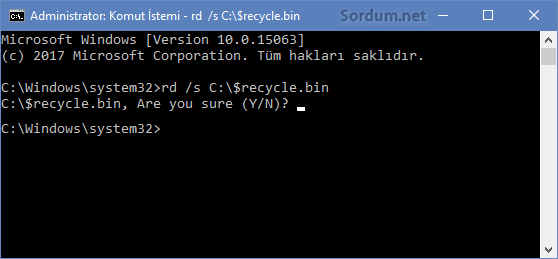
Üstteki resimde görüldüğü üzere bize sorulan soruya Y (yes) şeklinde cevap vermemiz gerekir. Komutta dikkat edilecek kısım mesela ilk resimde geri dönüşüm kutusu hatası "C:\" dizini kaynaklı olduğu için komutta C:\ parametresi kullanıldı sizde hatada farklı bir harf olabilir hatada belirttiği harfi komut isteminden vereceğiniz komutta kullanınız. Eğer üstteki de işe yaramaz ise Burada verdiğimiz , DISM komut aracı ile Windows 10 Tamiri kısmındaki talimatları uygulayıınz Burada





Kodlarda HDD ini silecek bir kod yok , ilaveten çnce yorumlarda insanlar sorunlarını çözdüklerini yazmışlar. Çöp kutunmu silindi onu mu demek istedin ?
Abi dediklerini yaptim ve harddiskim tamamen silindi
Sağolasın Selin
Çookk teşekkürlerr
Cümlemizden inşallah
Allah razı olsun ..
Halletmene sevindim Ömer , selamlar
çok teşekkür ederim 🙂
sorunum çözüldü
İşe yarar elinize sağlık
Yorumlarınız için teşekürler arkadaşlar
konu farklı ama foruma bir bakabilir misin?
Web Link ...
Abi sırf bu yüzden format atmışlığım var. Çok sağol , varol.